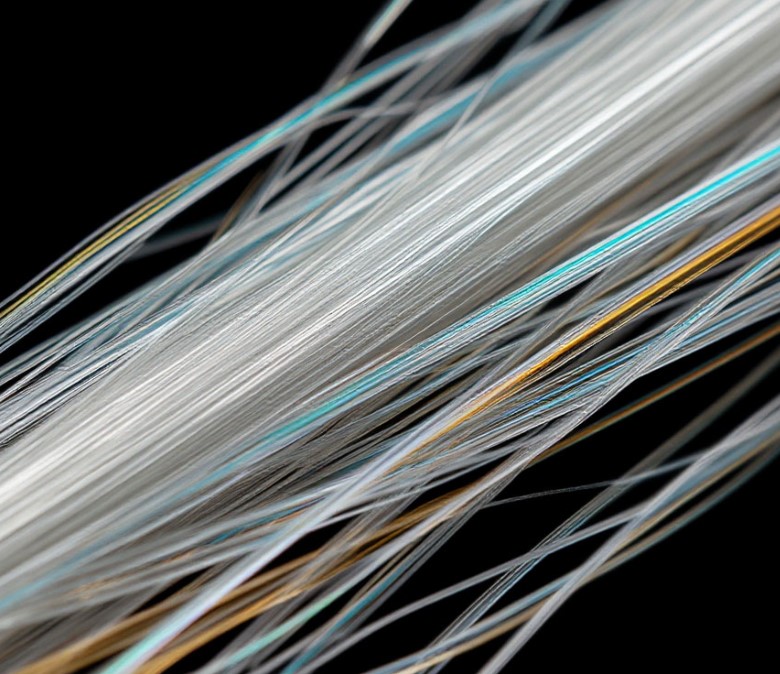Вы случайно нажали «Удалить» вместо «Сохранить»? Или, может, после очистки корзины поняли, что стерли что-то важное? Не паникуйте — шансы на восстановление есть. Разбираемся, какие инструменты действительно работают и как ими пользоваться. Более подробно о софте для восстановления данных в блоге datahata.by
Почему файлы можно восстановить
Когда вы удаляете файл, система не стирает его сразу. Сначала она помечает место на диске как «свободное», но данные остаются там, пока не будут перезаписаны. Это как выбросить книгу в мусорное ведро, но не вынести его из комнаты — пока туда не положат новый мусор, книгу можно достать.
Важно: чем быстрее вы начнете восстановление, тем выше шансы на успех. Если продолжить работать за компьютером, записывать новые файлы, старые данные могут исчезнуть навсегда.
Лучшие программы для восстановления файлов
1. Recuva (Windows)
Простая, бесплатная и эффективная утилита от разработчиков CCleaner. Подходит даже новичкам:
- Восстанавливает фото, документы, музыку и видео.
- Работает с жесткими дисками, флешками и картами памяти.
- Есть глубокий анализ для поиска сильно поврежденных файлов.
Минус: не всегда справляется с SSD из-за технологии TRIM.
2. TestDisk (Windows, macOS, Linux)
Для тех, кто не боится командной строки. Умеет:
- Восстанавливать целые разделы диска.
- Исправлять загрузочные секторы.
- Работать с экзотическими файловыми системами.
Совет: если нужно вернуть только файлы, а не разделы, используйте дополнение PhotoRec.
3. Disk Drill (Windows, macOS)
Интуитивно понятный интерфейс и мощный функционал:
- Предпросмотр файлов перед восстановлением.
- Защита данных (можно создать «резервную копию» удаленных файлов).
- Поддержка APFS, NTFS, FAT32 и других систем.
Фишка: есть бесплатная версия с ограничением в 500 МБ.
4. R-Studio (Windows, macOS, Linux)
Профессиональный инструмент для сложных случаев:
- Восстановление RAID-массивов.
- Работа с поврежденными дисками.
- Гибкие настройки поиска.
Подойдет IT-специалистам, но новичкам может показаться сложным.
5. PhotoRec (Кроссплатформенный)
Несмотря на название, восстанавливает не только фото, но и документы, архивы и даже исполняемые файлы. Работает «вслепую» — ищет данные по сигнатурам, а не по файловой системе.
Что делать, если программа не помогла?
Попробуйте:
- Другой софт — алгоритмы поиска у программ разные.
- Подключить диск к другому компьютеру — возможно, проблема в ОС.
- Обратиться в специализированный сервис — если данные критически важны.
Профилактика лучше лечения
Чтобы не попадать в такие ситуации:
- Резервные копии. Настройте автоматическое сохранение в облако (Google Drive, Dropbox) или на внешний диск.
- Корзина. Не очищайте ее сразу после удаления файлов.
- SSD. Помните, что на твердотельных накопителях восстановление сложнее из-за TRIM.
Итог
Большинство удаленных файлов можно вернуть, если действовать быстро и правильно. Выбирайте инструмент под свою задачу: Recuva для простых случаев, R-Studio — для сложных, а PhotoRec — для «спасения» данных с поврежденных носителей. И главное — не записывайте новую информацию на диск, пока не восстановите старую!
А вы уже сталкивались с потерей данных? Как справились? Делитесь в комментариях — ваш опыт может помочь другим.